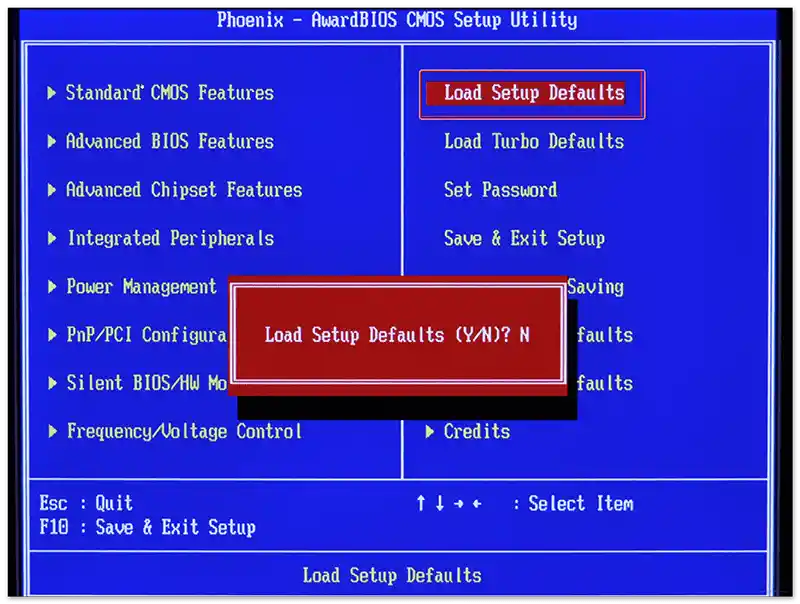Sadržaj:
Metod 1: Provera hardverskog stanja
Nažalost, najčešće razmatrana problema nastaje iz hardverskih razloga, pa je potrebno osigurati funkcionalnost grafičke kartice.
- Vlasnici desktop računara treba da se uvere da je video adapter pravilno povezan sa matičnom pločom. Skinite bočni poklopac kako biste dobili pristup unutrašnjosti uređaja i proverite kako GPU sedi u odgovarajućem slotu – ne sme da se pomera ili da visi pod jakim uglom (korpusi sa horizontalnim rasporedom). Za borbu protiv poslednjeg možete koristiti razne vrste potpora – kako samostalno napravljene, tako i fabrički izrađene.
- Proverite takođe i napajanje: konektori treba da budu čvrsto smešteni u odgovarajućim utorima, a sami kablovi da budu čitavi i bez oštećenja.
- Na kraju, ako vaša matična ploča ima više PCIe slotova, pokušajte da umetnete karticu u drugi. Ako je samo jedan, moraćete da tražite drugi računar. Ako se na drugom konektoru ili računaru kartica prepoznaje i radi, to ukazuje na probleme sa "matičnom pločom", koje se ne mogu rešiti kod kuće.
- Sa laptopovima je situacija mnogo složenija – u većini aktuelnih modela grafički čip je lemljen na ploči, a problemi sa njegovim prepoznavanjem signaliziraju ili o kvaru ili o softverskim greškama (o kojima će biti reči u nastavku). U većini slučajeva, nažalost, dolazi do kvara koji mogu da reše samo majstori u servisu.
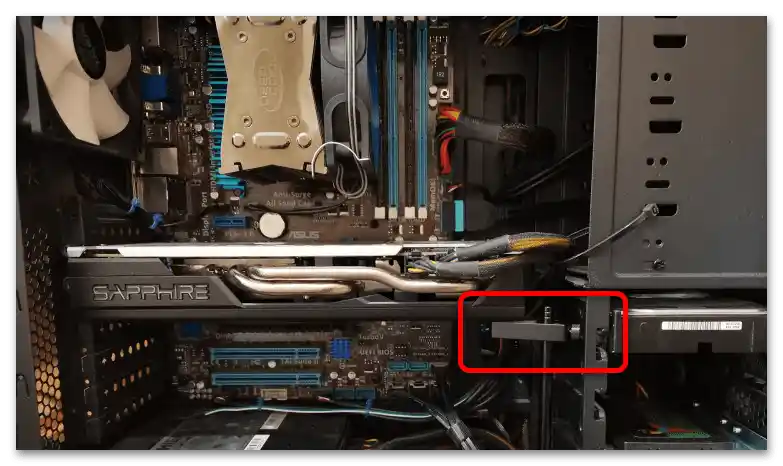


Podsećamo da ne treba pokušavati da popravite pokvarenu grafičku karticu sami, jer na taj način možete je potpuno uništiti.
Metod 2: Ponovna instalacija drajvera
Ako su sa hardverske tačke gledišta svi potrebni delovi 100% funkcionalni, uzrok problema leži u softverskim greškama. Najčešće su krivi drajveri – instalirana je zastarela i/ili neodgovarajuća verzija modela, zbog čega operativni sistem nije u stanju da prepozna GPU i da ga aktivira.Stoga, da biste rešili ovaj problem, potrebno je da ponovo instalirate ovaj softver. Ova procedura nije tako jednostavna kao što se može činiti, pa preporučujemo da se poslužite sledećim vodičem.
Detaljnije: Kako ponovo instalirati NVIDIA drajvere
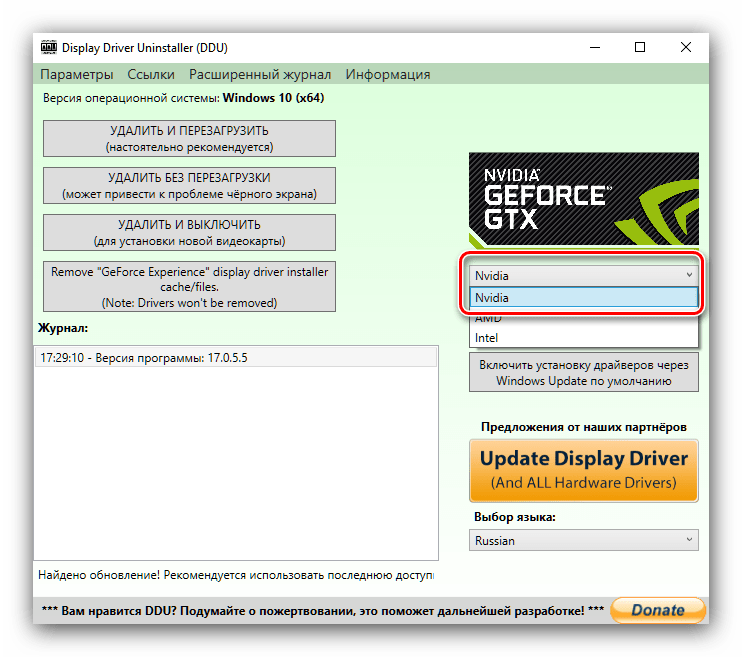
Metod 3: Obnova integriteta sistemskih datoteka
Relativno retko, ali se ponekad dešava da uzrok nije drajver, već operativni sistem: neki od njegovih komponenti su oštećeni, što utiče na rad periferije, uključujući i grafičku kartu. U takvoj situaciji rešenje je prilično jednostavno – izvršite proveru integriteta sistemskih podataka i obnovite ih po potrebi.
Detaljnije: Obnova integriteta sistemskih podataka u Windows 7 / Windows 10
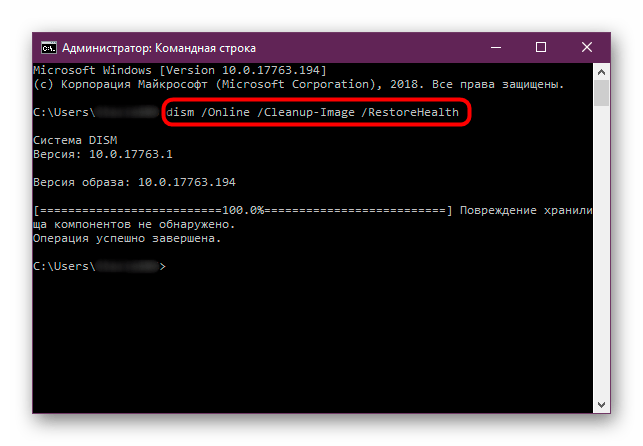
Takođe, ne treba zaboraviti na funkcionalnost tačaka vraćanja – uz njihovu pomoć možete povratiti funkcionalnost čak i sistemu koji odbija da se pokrene.
Detaljnije: Koristimo tačke vraćanja u Windows 7 / Windows 10
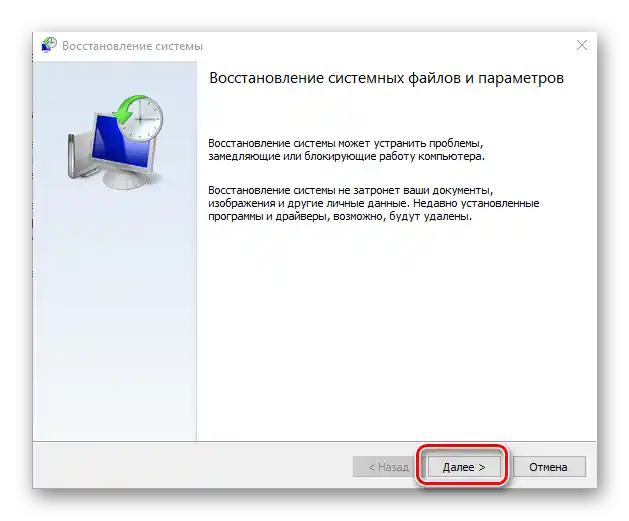
Metod 4: Resetovanje BIOS podešavanja
Ne treba isključiti iz liste uzroka ni probleme sa BIOS podešavanjima – moguće je da je zbog kvara ili nepažnje prebačen u režim rada samo sa integrisanom grafičkom karticom ili da je zbog pogrešno postavljenih parametara overclockinga, upravljačka podsystema isključila uređaj kako bi se izbeglo oštećenje. Kakav god bio konkretan izvor, rešenje za ovakve probleme je jedno – najbolje je resetovati parametre osnovnog sistema ulazno-izlaznih uređaja i zatim ih ponovo podesiti, ali ovaj put pažljivije.
Detaljnije:
Kako resetovati BIOS podešavanja
Primer podešavanja BIOS-a desktop računara i laptopa